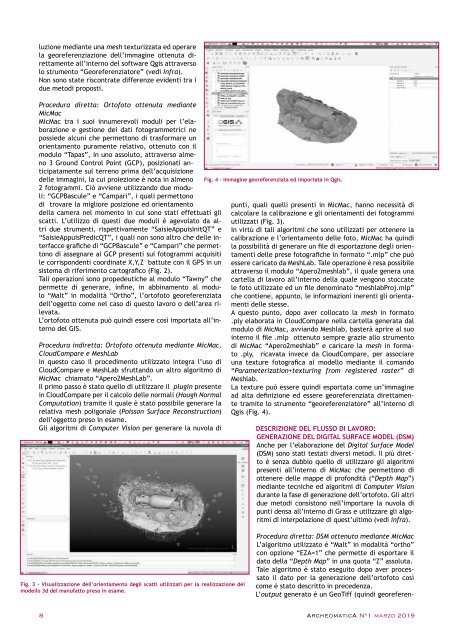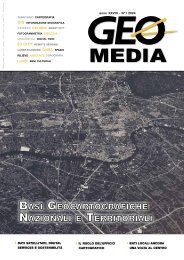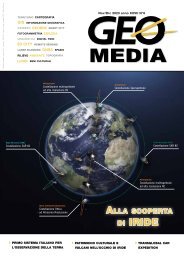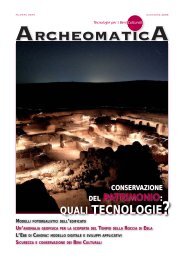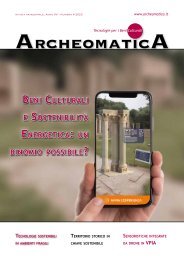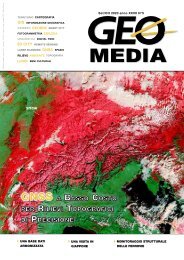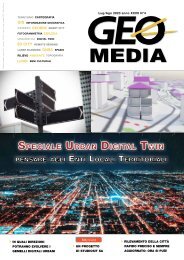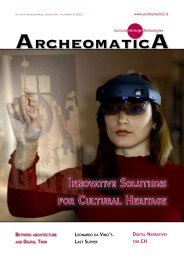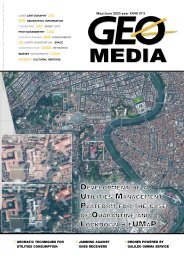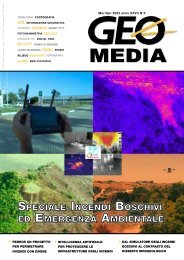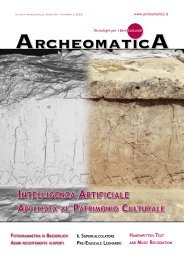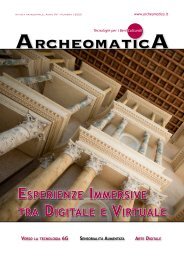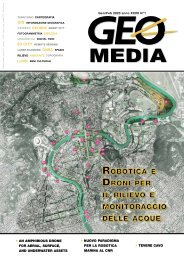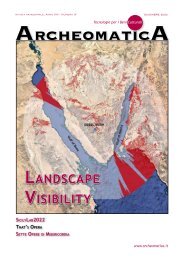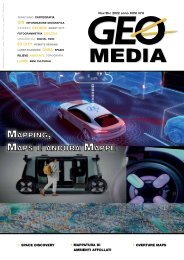Archeomatica_1_2019
Tecnologie per i Beni Culturali
Tecnologie per i Beni Culturali
Create successful ePaper yourself
Turn your PDF publications into a flip-book with our unique Google optimized e-Paper software.
luzione mediante una mesh texturizzata ed operare<br />
la georeferenziazione dell’immagine ottenuta direttamente<br />
all’interno del software Qgis attraverso<br />
lo strumento “Georeferenziatore” (vedi Infra).<br />
Non sono state riscontrate differenze evidenti tra i<br />
due metodi proposti.<br />
Procedura diretta: Ortofoto ottenuta mediante<br />
MicMac<br />
MicMac tra i suoi innumerevoli moduli per l’elaborazione<br />
e gestione dei dati fotogrammetrici ne<br />
possiede alcuni che permettono di trasformare un<br />
orientamento puramente relativo, ottenuto con il<br />
modulo “Tapas”, in uno assoluto, attraverso almeno<br />
3 Ground Control Point (GCP), posizionati anticipatamente<br />
sul terreno prima dell’acquisizione<br />
delle immagini, la cui proiezione è nota in almeno<br />
2 fotogrammi. Ciò avviene utilizzando due moduli:<br />
“GCPBascule” e “Campari”, i quali permettono<br />
di trovare la migliore posizione ed orientamento<br />
della camera nel momento in cui sono stati effettuati gli<br />
scatti. L’utilizzo di questi due moduli è agevolato da altri<br />
due strumenti, rispettivamente “SaisieAppuisInitQT” e<br />
“SaisieAppuisPredicQT”, i quali non sono altro che delle interfacce<br />
grafiche di “GCPBascule” e “Campari” che permettono<br />
di assegnare ai GCP presenti sui fotogrammi acquisiti<br />
le corrispondenti coordinate X,Y,Z battute con il GPS in un<br />
sistema di riferimento cartografico (Fig. 2).<br />
Tali operazioni sono propedeutiche al modulo “Tawny” che<br />
permette di generare, infine, in abbinamento al modulo<br />
“Malt” in modalità “Ortho”, l’ortofoto georeferenziata<br />
dell’oggetto come nel caso di questo lavoro o dell’area rilevata.<br />
L’ortofoto ottenuta può quindi essere così importata all’interno<br />
del GIS.<br />
Procedura indiretta: Ortofoto ottenuta mediante MicMac,<br />
CloudCompare e MeshLab<br />
In questo caso il procedimento utilizzato integra l’uso di<br />
CloudCompare e MeshLab sfruttando un altro algoritmo di<br />
MicMac chiamato “Apero2MeshLab”.<br />
Il primo passo è stato quello di utilizzare il plugin presente<br />
in CloudCompare per il calcolo delle normali (Hough Normal<br />
Computation) tramite il quale è stato possibile generare la<br />
relativa mesh poligonale (Poisson Surface Reconstruction)<br />
dell’oggetto preso in esame.<br />
Gli algoritmi di Computer Vision per generare la nuvola di<br />
Fig. 4 - Immagine georeferenziata ed importata in Qgis.<br />
punti, quali quelli presenti in MicMac, hanno necessità di<br />
calcolare la calibrazione e gli orientamenti dei fotogrammi<br />
utilizzati (Fig. 3).<br />
In virtù di tali algoritmi che sono utilizzati per ottenere la<br />
calibrazione e l’orientamento delle foto, MicMac ha quindi<br />
la possibilità di generare un file di esportazione degli orientamenti<br />
delle prese fotografiche in formato “.mlp” che può<br />
essere caricato da MeshLab. Tale operazione è resa possibile<br />
attraverso il modulo “Apero2meshlab”, il quale genera una<br />
cartella di lavoro all’interno della quale vengono stoccate<br />
le foto utilizzate ed un file denominato “meshlabProj.mlp”<br />
che contiene, appunto, le informazioni inerenti gli orientamenti<br />
delle stesse.<br />
A questo punto, dopo aver collocato la mesh in formato<br />
.ply elaborata in CloudCompare nella cartella generata dal<br />
modulo di MicMac, avviando Meshlab, basterà aprire al suo<br />
interno il file .mlp ottenuto sempre grazie allo strumento<br />
di MicMac “Apero2meshlab” e caricare la mesh in formato<br />
.ply, ricavata invece da CloudCompare, per associare<br />
una texture fotografica al modello mediante il comando<br />
“Parameterization+texturing from registered raster” di<br />
Meshlab.<br />
La texture può essere quindi esportata come un’immagine<br />
ad alta definizione ed essere georeferenziata direttamente<br />
tramite lo strumento “georeferenziatore” all’interno di<br />
Qgis (Fig. 4).<br />
DESCRIZIONE DEL FLUSSO DI LAVORO:<br />
GENERAZIONE DEL DIGITAL SURFACE MODEL (DSM)<br />
Anche per l’elaborazione del Digital Surface Model<br />
(DSM) sono stati testati diversi metodi. Il più diretto<br />
è senza dubbio quello di utilizzare gli algoritmi<br />
presenti all’interno di MicMac che permettono di<br />
ottenere delle mappe di profondità (“Depth Map”)<br />
mediante tecniche ed algoritmi di Computer Vision<br />
durante la fase di generazione dell’ortofoto. Gli altri<br />
due metodi consistono nell’importare la nuvola di<br />
punti densa all’interno di Grass e utilizzare gli algoritmi<br />
di interpolazione di quest’ultimo (vedi infra).<br />
Fig. 3 - Visualizzazione dell’orientamento degli scatti utilizzati per la realizzazione del<br />
modello 3d del manufatto preso in esame.<br />
Procedura diretta: DSM ottenuto mediante MicMac<br />
L’algoritmo utilizzato è “Malt” in modalità “ortho”<br />
con opzione “EZA=1” che permette di esportare il<br />
dato della “Depth Map” in una quota “Z” assoluta.<br />
Tale algoritmo è stato eseguito dopo aver processato<br />
il dato per la generazione dell’ortofoto così<br />
come è stato descritto in precedenza.<br />
L’output generato è un GeoTiff (quindi georeferen-<br />
8 ArcheomaticA N°1 marzo <strong>2019</strong>